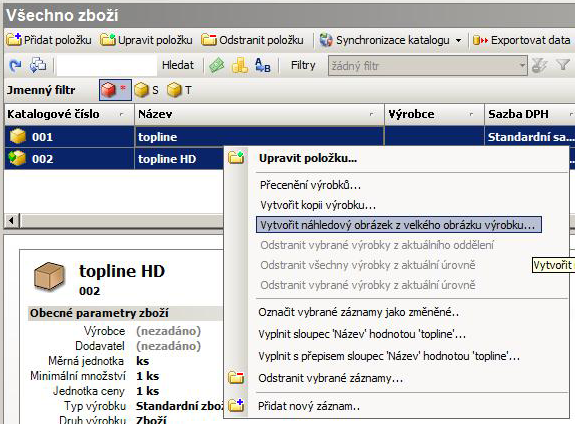Vytvoření náhledu z velkého obrázku
Náhledy obrázků lze využívat hned na několika místech eshopu. Základním umístěním, kde náhledy (obrázky produktů v malé velikosti) používáte, je titulní strana, katalog a detail produktu. Internetový obchod vypadá lépe a přehledněji, pokud mají všechny náhledy stejnou velikost. V případech, kdy vám dodavatel sám nenabízí náhledy v uniformovaných velikostech, se vám může hodit následující řešení úpravy obrázků.
Základním požadavkem je mít v ZIM naimportované velké obrázky produktů. Pokud máte v ZIM vložené i náhledy, tak při generování náhledu z velkého obrázku se vám staré náhledy nahradí novými.
Generování náhledu pouze u jednoho produktu
Pokud potřebujete vytvořit náhled pouze u jednoho produktu, lze tak učinit dvěma způsoby.
1. Z karty produktu na záložce Obrázek
Otevřeme si kartu produktu, přejdeme na záložku obrázek, vložíme (nebo již máme vložen) velký obrázek. Zvolíme možnost Přidat obrázek a vybereme možnost Vytvořit náhledový obrázek z velkého obrázku výrobku. Objeví se nám okno, kde je možné nastavit velikost nového náhledu. Náhledy lze upravit na požadovanou velikost konkrétním zadáním šířky a výšky v pixelech a nebo lze obrázky upravit relativně pomocí procent. Úprava pomocí procent je vhodná pro eshop, kdy máte všechny velké obrázky v jednom rozměru, například všechny velké obrázky jsou 800x600 pixelů.
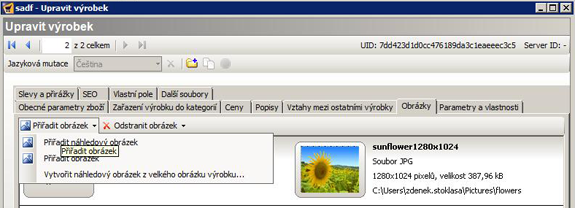
2. Z přehledu produktů
Zobrazíme si výpis zboží ve vybrané kategorii (Agendy/Katalog zboží/Zboží - kliknutím vybereme kategorii a následně i produkt). Když na vybrané zboží klikneme pravým tlačítkem myši, zobrazí se nám nabídka, ve které pak vybereme možnost Vytvořit náhledový obrázek z velkého.
Generování náhledů u více produktů zároveň
Tzv. hromadná úprava náhledů se provádí pouze z přehledu produktů ve vybrané kategorii. Pokud vyberete více výrobků klasickou metodou (stiskneme a držíme klávesu CTRL, pomocí levého tlačítka myši označíme více produktů nebo po kombinaci CTRL+A označíme všechny v kategorii), tak po stisknutí pravého tlačítka myši si necháte zobrazit stejnou nabídku jako v možnosti 2. Poté již postupujete stejně jak v již zmiňované možnosti 2.